Manuale utente di GarageBand
- Ciao
-
- Cos’è GarageBand?
-
- Informazioni di base sulle tracce
-
- Informazioni di base sui controlli intestazione traccia
- Disattivare l’audio delle tracce
- Mettere in assolo le tracce
- Impostare i livelli di volume delle tracce
- Impostare le posizioni panoramiche di una traccia
- Abilitare le tracce per la registrazione
- Attivare il monitoraggio di ingresso per tracce audio
- Bloccare le tracce
- Controllare il sincronismo con la traccia groove
- Annullare o ripristinare le modifiche in GarageBand
- Ottenere più suoni e loop
- Ottenere aiuto
-
- Informazioni di base sull’Editor
-
- Informazioni di base su “Editor audio”
- Modificare le regioni audio in “Editor audio”
- Quantizzare il sincronismo delle regioni audio
- Trasporre le regioni audio
- Correggere il tono delle regioni audio
- Modificare la nota e il sincroniscmo delle battute
- Riprodurre una regione audio all'inverso
- Impostare e spostare i marcatori Flex
-
- Informazioni di base su “Editor Piano roll”
- Aggiungere note in “Editor Piano roll”
- Modificare le note in “Editor Piano roll”
- Quantizzare il sincronismo di una nota in “Editor Piano roll”
- Trasporre le regioni in “Editor Piano roll”
- Rinominare le regioni MIDI in “Editor Piano roll”
- Usare l’automazione in “Editor Piano roll”
-
- Panoramica sugli “Smart Control”
- Tipi di “Smart Control”
- Utilizzare “Transform Pad”
- Utilizzare l’Arpeggiatore
- Aggiungere e modificare i plugin di effetti
- Utilizzare effetti sulla traccia master
- Utilizzare i plugin “Audio Units”
- Utilizzare l’effetto EQ
-
- Panoramica su amplificatori e pedali
-
- Panoramica su “Bass Amp Designer”
- Scegliere un modello di amplificatore per basso
- Creare un modello di amplificatore per basso personalizzato
- Utilizzare i controlli dell’amplificatore per basso
- Utilizzare gli effetti degli amplificatori per basso
- Scegliere e regolare la posizione del microfono per amplificatore per basso
- Utilizzare il direct box
- Modificare il flusso del segnale di Bass Amp Designer
- Confrontare uno “Smart Control” modificato con le relative impostazioni salvate
-
- Riprodurre una lezione
- Scegliere la sorgente di ingresso per la chitarra
- Personalizzare la finestra della lezione
- Vedere il risultato della lezione
- Misurare i progressi di volta in volta
- Rallentare la lezione
- Modificare il mixaggio di una lezione
- Visualizzare la notazione a pagina intera
- Visualizzare gli argomenti del glossario
- Esercitarsi sugli accordi della chitarra
- Accordare la chitarra in una lezione
- Aprire le lezioni nella finestra di GarageBand
- Ottenere altre lezioni di “Impara a suonare”
- Se il download della lezione non è terminato
-
- Informazioni di base sulla condivisione
- Condividere brani sull’app Musica
- Utilizzare AirDrop per condividere brani
- Utilizzare Mail per condividere brani
- Condividere un progetto su GarageBand per iOS
- Esportare brani su disco o su iCloud
- Masterizzare un brano su un CD
- Comprimere un progetto GarageBand
- Abbreviazioni da tastiera per la Touch Bar
- Glossario
- Copyright

Condividere brani sull’app Musica in GarageBand su Mac
Puoi condividere un brano sull’app Musica, aggiungerlo a una playlist o sincronizzarlo su un iPhone o un iPad. I brani possono essere condivisi come file audio AIFF non compressi o come file audio compressi con vari livelli di qualità.
Condividere un brano sull’app Musica
In GarageBand sul Mac, scegli Condividi > Brano su Musica.
Nella finestra di dialogo Condividi, esegui una delle seguenti operazioni:
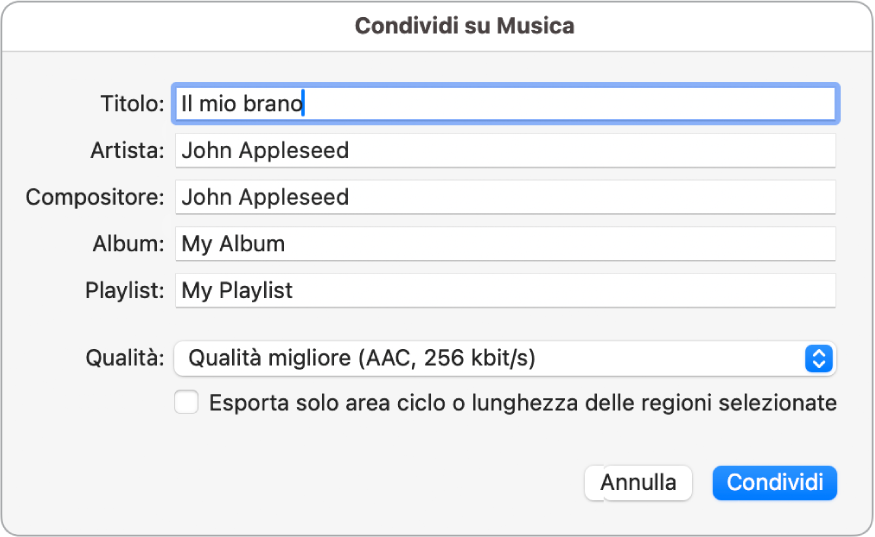
Se desideri rinominare il file condiviso, seleziona il nome del brano nel campo Titolo, quindi inserisci un nuovo nome.
Inserisci le informazioni relative all’artista, al compositore, all’album e al nome della playlist per il file condiviso nei rispettivi campi di testo.
Suggerimento: inoltre, puoi inserire queste etichette nelle impostazioni “Informazioni personali”.
Scegli il livello di qualità per il file condiviso dal menu a comparsa Qualità.
Di default, l’intero brano è condiviso. I silenzi all’inizio o alla fine vengono tagliati. Per condividere soltanto l’area ciclo o le regioni selezionate (se non ci sono aree ciclo attive), seleziona l’opzione “Esporta solo area o lunghezza delle regioni selezionate”
Fai clic su Condividi.
Il brano condiviso compare nell’app Musica, dove puoi aggiungerlo alle playlist, convertirlo in un altro formato o masterizzarlo su un CD. Il formato del brano condiviso è determinato dalle impostazioni di importazione.
Nota: non puoi importare l’audio direttamente dall’app Musica in GarageBand, ma puoi importare i file audio dal Finder. Consulta Importare file audio e MIDI in GarageBand su Mac.